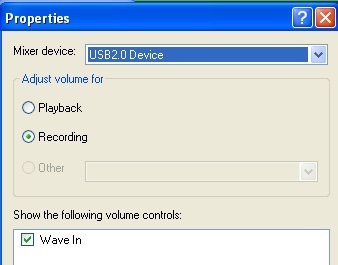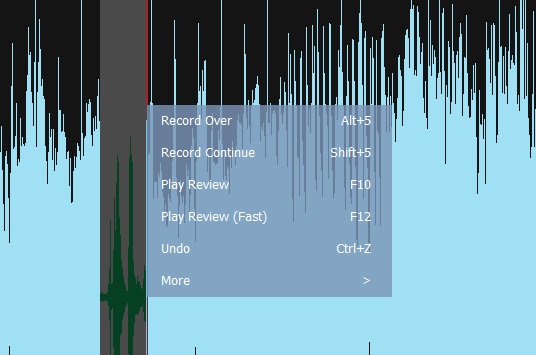
Чтобы начать запись, нажмите клавишу F5 или кнопку Записи. Запись будет сделана прямо в ваш открытый файл, в положении вашего курсора. Если у вас есть аудио уже выбраны, то это будет заменено вашей новой записи. Если у вас нет открытого файла, то запись начнется в новом файле.
Чтобы изменить настройки записи, пройдите в %НАСТРОЙКИ% > Запись, где вы сможете выбрать записывающее устройство, настроить громкость записи и включить или выключить голосовую активацию и автоматическое обрезание.
Частота дискретизации записи будет совпадать с частотой дискретизации текущего файла, если записывающее устройство ее поддерживает, в противном случае вас спросят, хотите ли вы продолжать запись с частотой дискретизации, не поддерживаемой устройством.
Число каналов в записи (один это Моно, два это Стерео) будет таким же, как в текущем файле. Учтите, что, когда вы записываете в стерео с устройства. которое поддерживает только моно (например, большинство микрофонов), тогда левый и правый канал будут идентичными копиями моно записи.
Когда вы начнете запись, кнопка «Очистить» превратится в кнопку «Пауза», а кнопка «Перейти к началу» превратится в кнопку «Пересдать». Нажмите кнопку «Пауза», чтобы приостановить запись. Затем вы можете возобновить запись, нажав ее или кнопку записи еще раз.
Если включена безопасная запись, вы не можете щелкнуть нигде в программе, кроме Stop при записи, чтобы остановить запись. Если вы попытаетесь что-то сделать, вы просто увидите пузырьковый наконечник на кнопке остановки. Это для предотвращения несчастных случаев.
После записи появится меню.
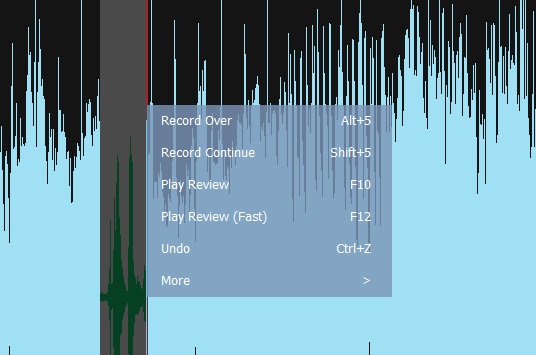
Советы по записи:
(Примечание: Мы рекомендуем попробовать MixPad для записи наложения, чтобы смешать с другим аудио файлом. Смешайте запись на отдельных треках перед экспортом аудио файла дает много преимуществ.)
Чтобы переподдать/смешать запись, откройте аудиофайл в WavePad. Затем начните запись Overdub/Mix, нажав на Ctrl-Shift-F5 или переехав на Menu -'gt; Control - 'gt; Record - Overdub/Mix. Запись начнется сразу на вашем курсоре, вы услышите аудио файл воспроизведения, как вы записываете ваш overdub. Когда вы закончите запись, нажмите стоп.
Если вам нужно начать все сначала, используйте отменить, чтобы удалить вашу предыдущую запись, поместите курсор в начале позиции, а затем начать overdub / микш запись снова с помощью ключей ярлыка Ctrl-Shift-F5 или, переходя к Меню -
Чтобы начать запись перфораторов, выберите область в аудиофайле и нажмите «Перфоратор» на вкладке «Запись». Звук начнет воспроизводиться за 3 секунды до выбранного региона и начнет запись. После длительности выбранной области он также будет воспроизводиться через 3 секунды после записи. Время воспроизведения можно настроить в разделе "Параметры записи" -> "Настройки удара и броска".
В Punch и Roll Recording есть различные режимы записи (см. Настройки перфоратора и крена). Режим «Авто» выбирает между «Фиксированным» и «Гибким» в зависимости от типа звука, который мы записываем. Режим «Фиксированный» автоматически останавливается в зависимости от длительности выбранного региона. «Фиксированный» режим рекомендуется для типов музыкального звука. Режим «Гибкий» продолжает запись из выбранного региона и останавливается до тех пор, пока пользователь не решит это сделать. «Гибкий» режим рекомендуется для типов голосового звука, таких как подкасты и т. Д.
Голосовая активация записи начинается, когда звук получен, например, когда вы говорите в микрофон, и приостанавливается всякий раз, когда есть тишина. Уровень, который необходим для начала записи, - это Порог тишины. Запись будет приостановлена, когда уровень упадет 4dB ниже порога тишины.
Порог тишины можно установить в опциях WavePad на вкладке Запись. На этой вкладке, в разделе Автоматическая запись, вы можете выбрать голосовую активированную запись, установить задержку в секундах до того, как запись будет отключена, когда тишина обнаружена и установить порог тишины. Мы рекомендуем начинать с настроек по умолчанию для тестирования среды записи. В зависимости от уровня фонового шума и чувствительности микрофона, вам нужно будет увеличить или уменьшить порог тишины. Вы хотите, чтобы порог тишины был достаточно высоким, чтобы он записывал не только фоновый шум, но достаточно низким, чтобы он всегда начинал запись, когда вы начинаете говорить.
Кнопка «Уровни» на вкладке Record помещает запись в режиме ожидания, пока вы настраиваете уровни громкости перед началом записи. Установите записывающее устройство в подходящую настройку с помощью ремешка громкости или отрегулируйте положение микрофона во время разговора и просмотра дисплея уровня.
Дисплей уровня в правом нижнем углу окна WavePad будет отображать уровень звука, получаемого с вашего аудиоустройства, и черный, когда нет звука, получаемого. Вы не хотите, чтобы ваши уровни, чтобы подняться выше 0dB, потому что ваш звук будет обрезан и искажены, что снижает качество вашей записи.
Когда вы довольны своими уровнями, нажмите кнопку записи, чтобы начать запись.
Чтобы посмотреть микрофоны профессионального уровня, рекомендованные для WavePad, посетите страницу Рекомендованные микрофоны для WavePad.
Для того, чтобы слушать во время записи, пожалуйста, выполните следующие действия:
Для Windows 7 и выше:
1. Открыть настройки записи для вашего компьютера. (Вы можете открыть это, нажав на комбинацию ключей Windows'R, чтобы открыть окно Run, и введите mmsys.cpl. При появляются элементы управления звуком, вкладка «Запись» нажмите на пресс.)
2. Право ездуна на микрофон и выберите Свойства.
3. Выберите вкладку Слушать.
4. Выберите флажок рядом с прослушиванием этогоустройства.
5. Нажмите кнопку Apply
Для Windows XP и Vista:
1. Откройте настройки громкости для компьютера. (Вы можете открыть это, нажав на комбинацию ключей Windows'R, чтобы открыть окно Run, и введите sndvol32.exe)
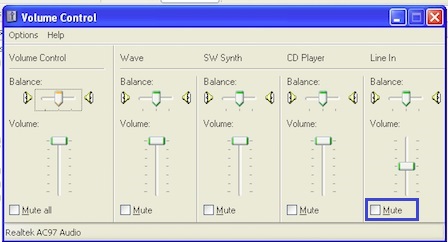
2. Для микрофона / Line In / Параметры вводамонитора , отменить немой и установить громкость.
(Если вариантов нет, перейдите в меню Options и выберите Свойства. Выберите воспроизведение и убедитесь, что их флажки выбраны)